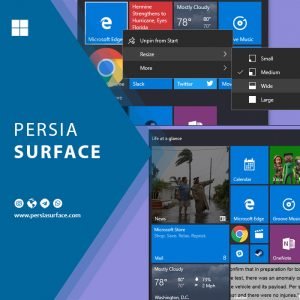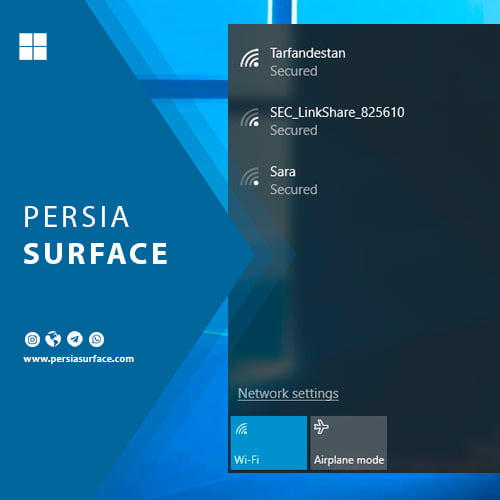
ویندوز به طور خودکار دستگاه شما را به شبکهی وایرلسی که قبلاً به آن وصل شدهاید، متصل میکند. اگر هم نزدیک چند شبکهی بیسیم که قبلاً به آنها وصل شدهاید قرار بگیرید، ویندوز از یک سیستم اولویتبندی برای انتخاب خودکار شبکهی وای-فای استفاده میکند. در ویندوز 10 امکان ویرایش این لیست اولویتبندی از طریق رابط گرافیکی ویندوز وجود ندارد و برای این کار بایستی از خط فرمان کمک بگیرید. در این ترفند به نحوهی انجام این کار میپردازیم.
برای مشاهدهی لیست شبکههای بیسیمی که قبلاً به آنها متصل شدهاید و نحوهی اولویتبندی آنها در ویندوز 10، ابتدا از منوی Start بر روی Settings کلیک کنید. سپس به Network & Internet > Wi-Fi > Manage Known Networks مراجعه کنید.
در این صفحه لیست شبکههای ذخیرهشده را به ترتیب اولویت آنها مشاهده میکنید. اما متأسفانه امکان ویرایش اولویتبندی این لیست در این صفحه وجود ندارد.
برای ویرایش اولویتبندی اتصال شبکههای بیسیم بایستی مراحل زیر را طی نمایید:
ابتدا بر روی منوی Start راستکلیک کرده و گزینهی Command Prompt (Admin) را انتخاب کنید.
برای ویرایش اولویتبندی اتصال شبکههای بیسیم بایستی مراحل زیر را طی نمایید:
ابتدا بر روی منوی Start راستکلیک کرده و گزینهی Command Prompt (Admin) را انتخاب کنید.
اکنون دستور زیر را با توجه به این که به جای wifi-name بایستی نام شبکهی وایرلس، به جای interface-name بایستی نام کارت شبکه و به جای # بایستی عدد اولویت مورد نظر را جایگزین کنید وارد نمایید:
netsh wlan set profileorder name=”wifi-name” interface=”interface-name” priority=#
به عنوان مثال، در مثال قبلی ما، دستور اینگونه خواهد بود:
netsh wlan set profileorder name=”Remora” interface=”Wi-Fi” priority=1
با تایپ مجدد دستور نمایش لیست شبکهها، میتوانید چینش جدید اولویتبندی آنها را مشاهده کنید.
 پرشیا سرفیس :: Persia Surface | سرفیس پرو|سرفیس بوک|سرفیس گو|سرفیس استدیو|سرفیس لپ تاپ
پرشیا سرفیس :: Persia Surface | سرفیس پرو|سرفیس بوک|سرفیس گو|سرفیس استدیو|سرفیس لپ تاپ